PR怎么导入素材
2023-01-12 15:34:21作者:极光下载站
Adobe
premiere是一款非常好用的视频剪辑软件,尽管该软件操作相对复杂,不容易上手,但是很多小伙伴们还是会选择学习和使用该软件进行视频的剪辑操作,因为其中有很多非常强大的视频处理功能,可以帮助我们实现更多的视频剪辑操作。在进行视频剪辑操作之前,我们需要先Adobe
premiere中导入素材,那小伙伴们知道Adobe
premiere中如何导入自己的素材吗,其实导入方法是非常简单的。我们可以通过使用Ctrl+I快捷键的方法导入,也可以通过双击的方法导入,另外,我们还可以通过右键点击的方法导入,通过“文件”按钮导入。接下来,小编就来和小伙伴们介绍具体的操作步骤了,有需要或者是感兴趣的小伙伴们快来和小编一起往下看看吧!
操作步骤
第一步:双击打开pr,在首页左侧点击“新建项目”;
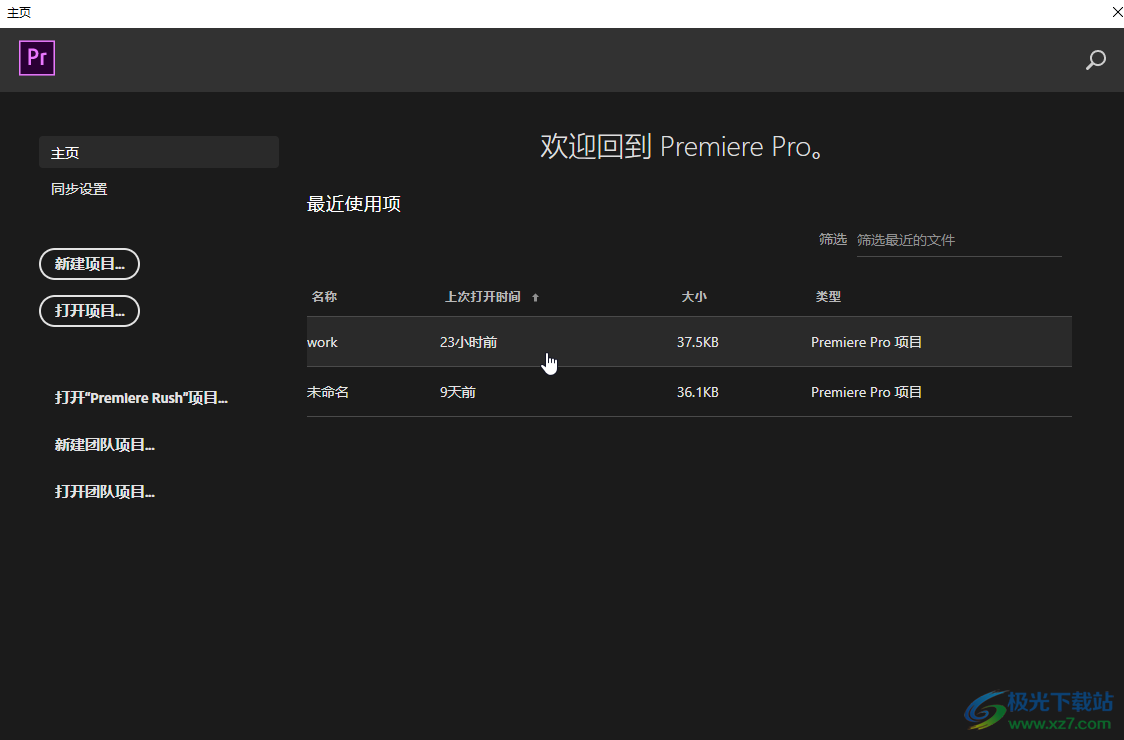
第二步:接着点击输入想要的项目名称,设置想要的保存位置,然后点击“确定”;
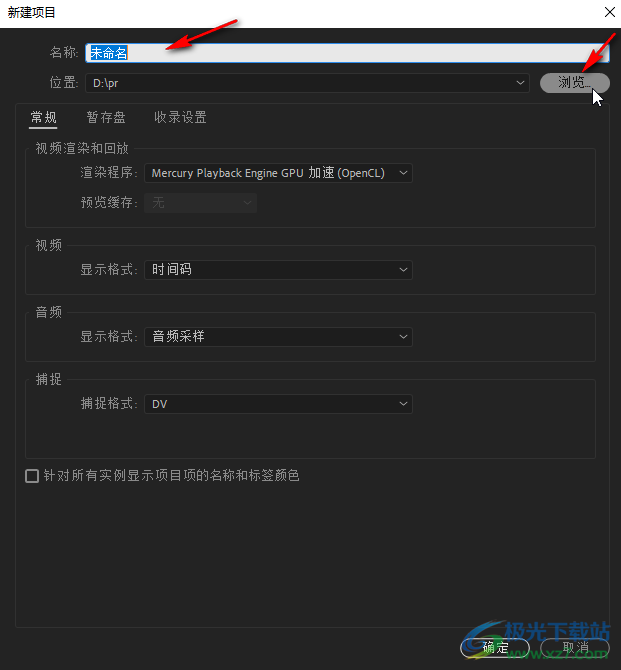
第三步:在界面左上方点击“文件”——“新建”——“序列”,可以看到,也可以直接使用Ctrl+N快捷键;
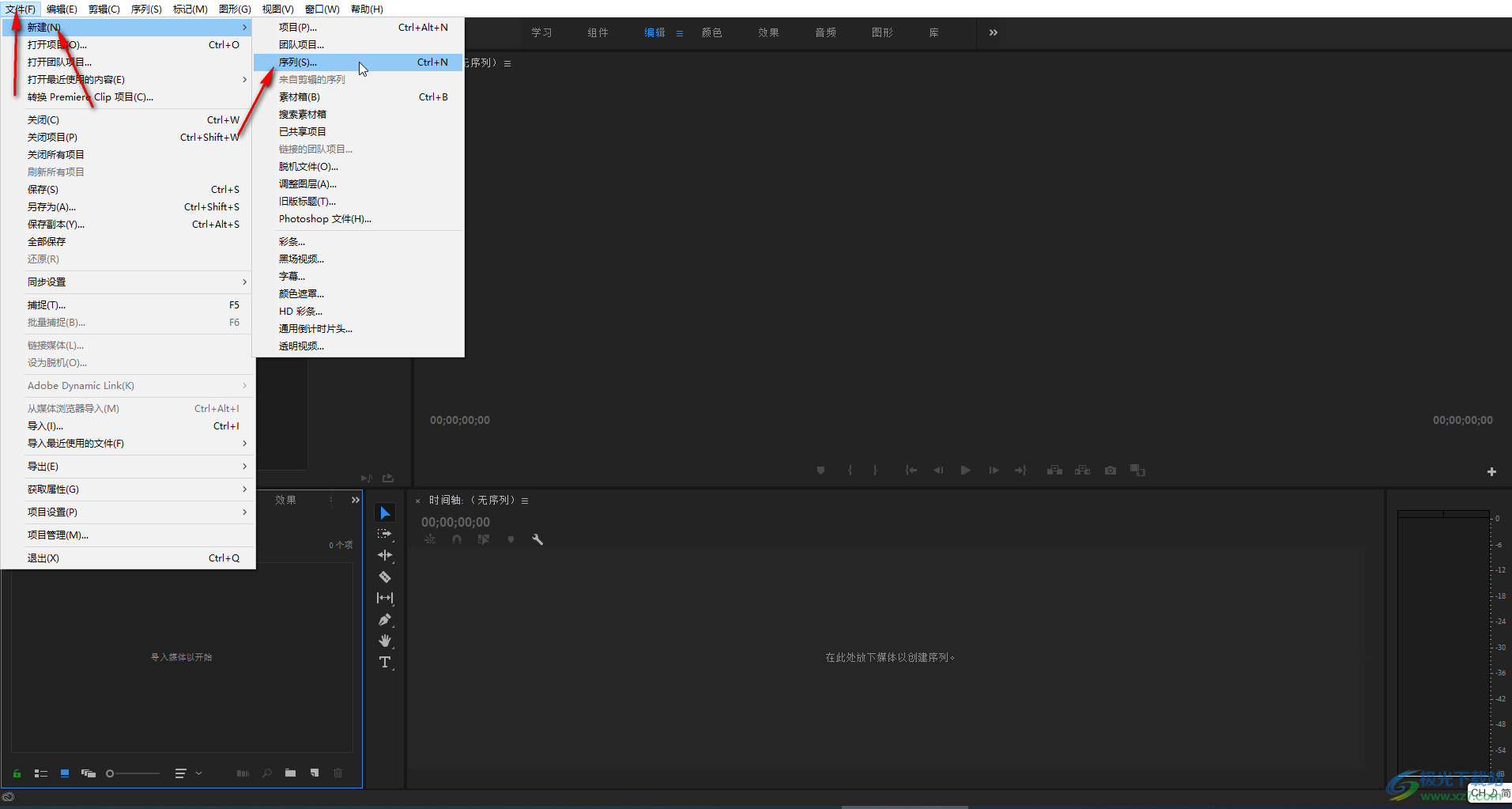
第四步:在窗口中可以点击使用“序列预设”,比如我们可以点击选择RED R3D下1080P中的16×9 序列预设,在下方点击设置想要的序列名称后点击“确定”;
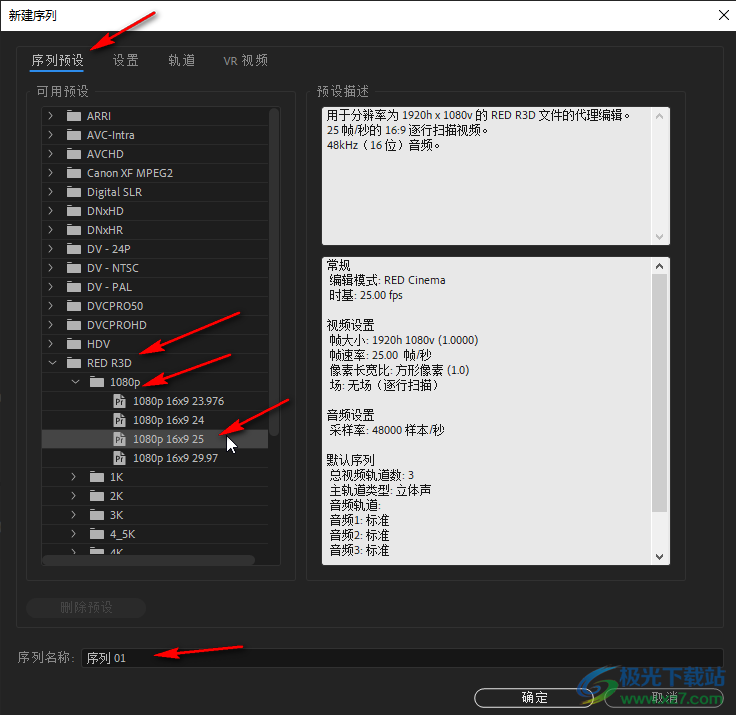
第五步:我们也可以点击切换到“设置”栏,后,自定义想要的参数,比如可以设置为如图所示的参数,然后点击“确定”;
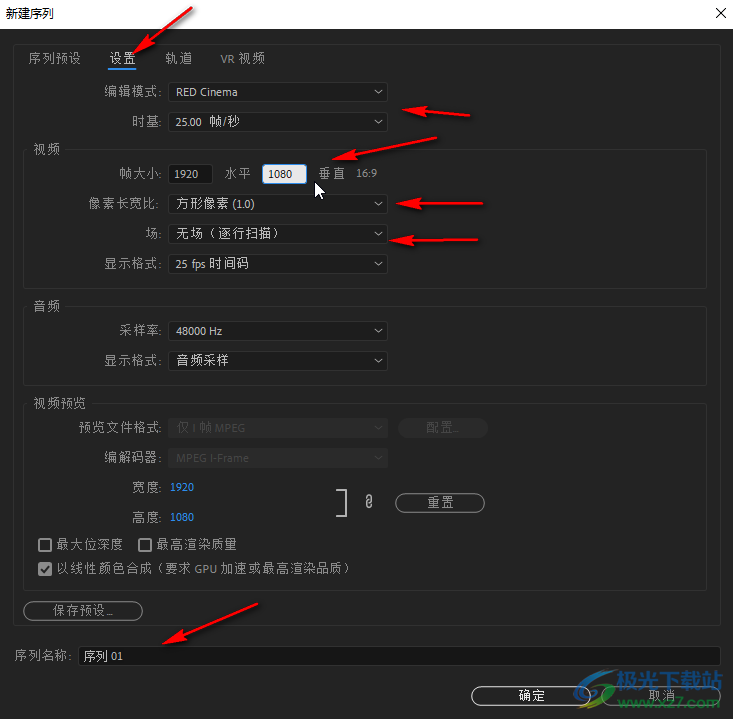
第六步:方法1.在界面左下方的面板空白处双击一下,就可以在打开的窗口中浏览查找想要导入的素材了,双击可以就可以进行导入了;
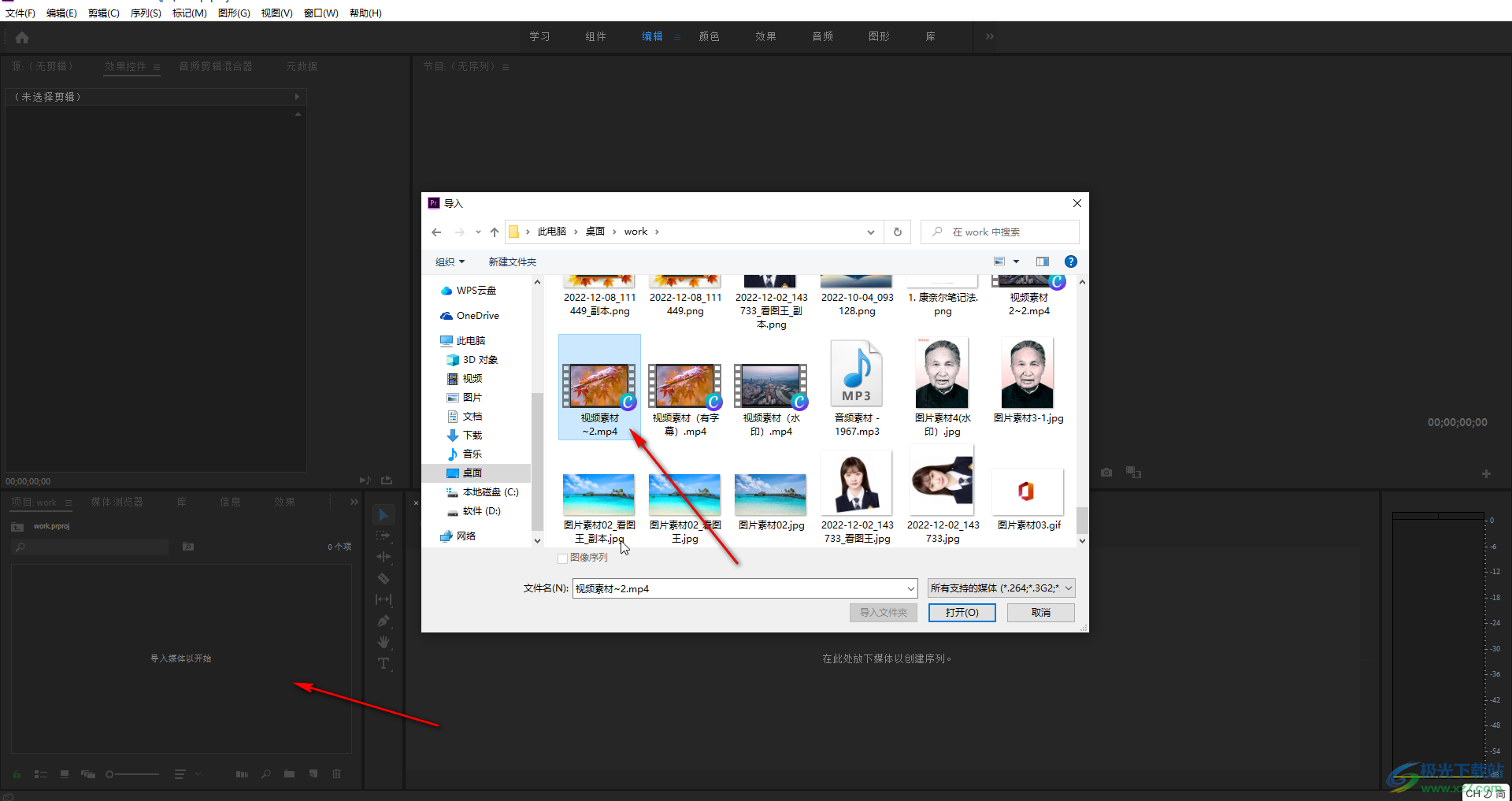
第七步:方法2.在左下方的面板空白处右键点击一下并在子选项中点击“导入”,就可以打开“导入”窗口进行同样的导入操作了;
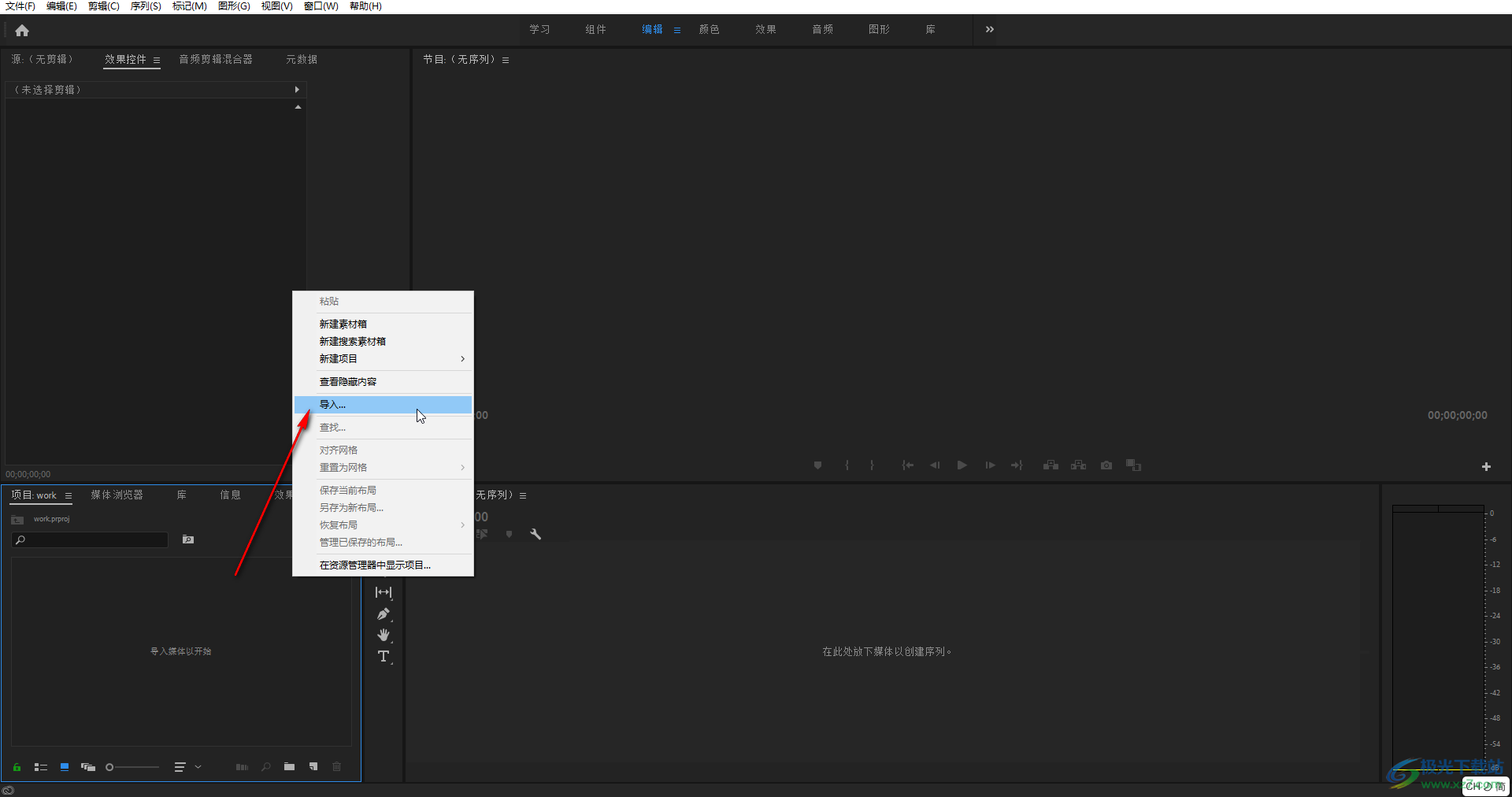
第八步:方法3.我们还可以点击“文件”——“导入”按钮打开窗口进行相同的操作,或者使用Ctrl+I组合键打开窗口后进行同样的操作。
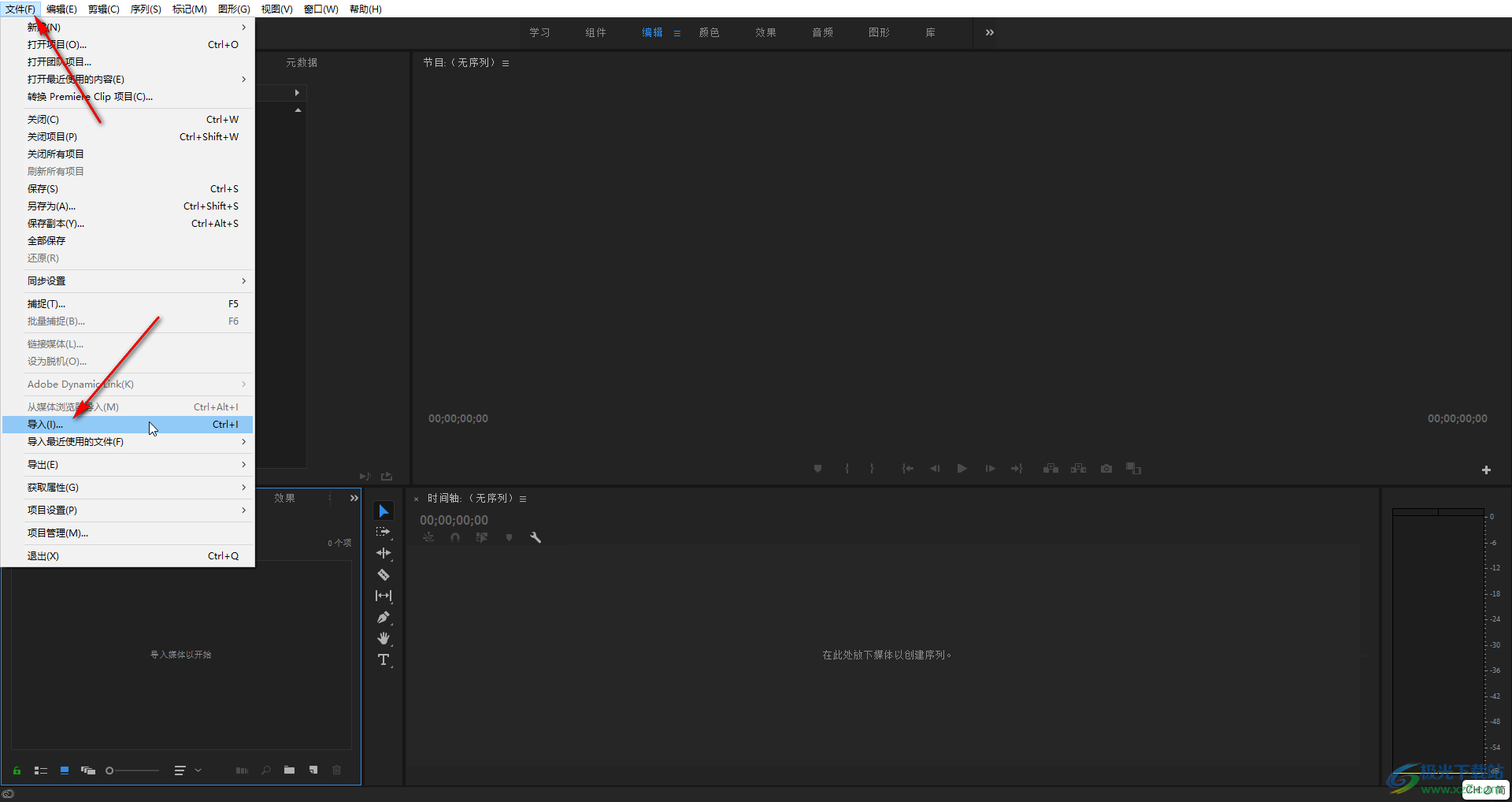
以上就是Adobe premiere中导入素材的方法教程的全部内容了。以上导入方法操作起来都是非常简单的,小伙伴们可以去尝试一下。导入素材后,点击将其拖动到右侧的时间轨,然后在时间轨中点击选中素材后,在界面左上方的“效果控件”下就可以对视频进行基础的剪辑操作了。在界面左下角的面板中点击切换到“效果”栏,可以浏览查找想要的特效后双击为视频进行添加。添加后可以在左上方的效果控件中进行参数的调整。
